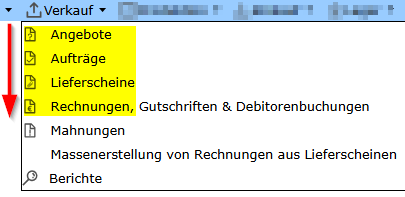Verkauf erfassen
Der industrielle Verkaufsprozess verläuft in klar definierten Schritten, von der Angebotserstellung bis zur Rechnungsstellung. Im odyn-ERP können die einzelnen Schritte des Verkaufsprozesses und alles was damit einhergeht, entweder direkt oder über den Workflow (siehe Workflow) erfasst werden.
Reiter "Basisdaten"
Der Reiter "Basisdaten" ist im Verkauf beim Erfassen eines Angebots, Auftrags, Lieferscheins und einer Rechnung nahezu identisch, sodass die folgenden Erklärungen analog für "fast" alle dieser Bereiche gelten.
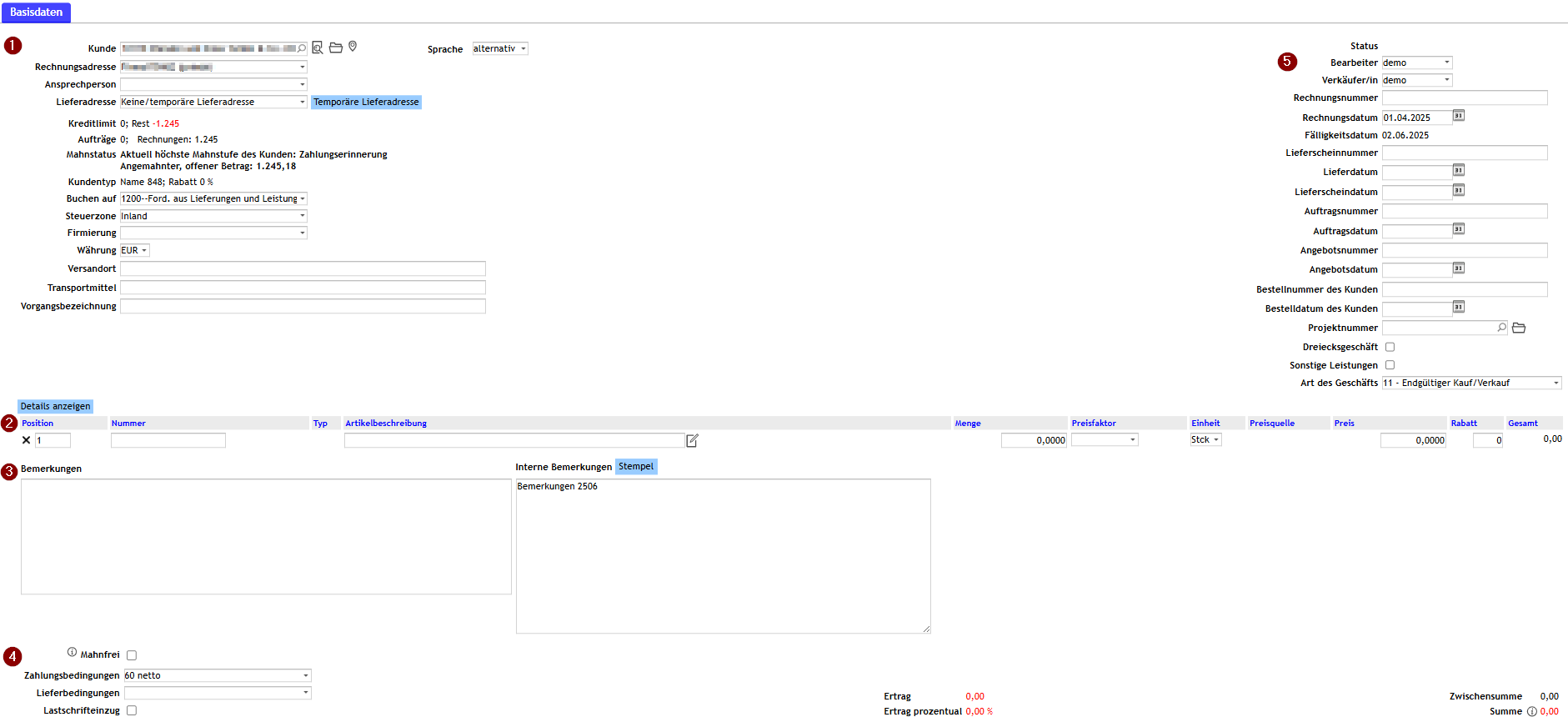 Abb. Maske zu Rechnung erfassen
Abb. Maske zu Rechnung erfassen
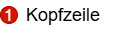
| Kunde | Mit der Eingabe einer Teilzeichenkette öffnet sich abhängig davon eine Dropdown-Liste mit Ihren Kunden. Diese können über die Pfeiltaste (hoch/runter) oder mit der Maus ausgewählt werden. |
| Rechnungsadresse | Auswahl der vorhandenen Rechnungsadressen. |
| Ansprechperson | Auswahl der vorhandenen Ansprechpersonen. |
| Lieferadresse | Auswahl der vorhandenen Lieferadressen. Mit der Auswahl "Keine/temporäre Lieferadressen" können Sie eine alternative temporäre Lieferadresse anlegen und erfassen. |
| Kreditlimit | Nur bei Auftrag und Rechnung - |
| Aufträge | Nur bei Auftrag und Rechnung - |
| Mahnstatus | Zeigt den vorhandenen Mahnstatus des Kunden an, falls einer vorliegt. |
| Kundentyp | |
| Buchen auf | Nur bei Rechnung - auf welches Konto die Rechnung gebucht werden soll. |
| Steuerzone | Auswahl der vorhandenen Steuerzonen und wählt immer die Steuerzone automatisch aus, die in den Stammdaten hinterlegt wurde. |
| Lieferinformationen | Nur bei Angebot und Auftrag - Auswahl vor der vorhandenen Lieferinformationen . |
| Firmierung | Auswahl der Firmierung. |
| Währung | Auswahl der vorhandenen Währungen. |
| Versandort | Der Ort, an den der Artikel gesendet wird. |
| Transportmittel | Das Transportmittel, mit dem der Artikel versandt wird. |
| Vorgangsbezeichnung | Informationen zum Vorgang. |
Hinweis: Die Felder (Rechnungsadresse, Ansprechperson, Mahnstatus und Kundentyp) sind dynamische Felder und werden beim Erfassen von Verkaufsprozesses nur dann angezeigt, wenn sie einen Kunden ausgewählt haben und diese Daten beim Kunden in den Stammdaten hinterlegt wurden.

In der Positionstabelle werden alle erfassten Artikel übersichtlich dargestellt:
| Position | Numerische Position des Artikels in der Tabelle. |
| Nummer | Artikelnummer des Artikels, die mit Eintrag der Artikelbeschreibung automatisch ausgefüllt wird. |
| Typ | Der Artikeltyp - um was es sich handelt z. B. WV = Ware im Verkauf. |
| Artikelbeschreibung | Artikelbeschreibung, die mit Eintrag der Artikelnummer automatisch ausgefüllt wird. |
| In LS | Falls in Lieferschein erfasst wird die Stückzahl angegeben. |
| Menge | Mengenangabe des Artikels. |
| Preisfaktor | Auswahl der vorhandenen Preisfaktoren. |
| Einheit | Auswahl der vorhandenen Einheiten. |
| Preisquelle | Auswahl der vorhandenen Preisquellen (Stammdaten ist vorausgewählt). Mit dem Linksclick der Maustaste können Sie die Preisquelle ändern. |
| Preis | Falls in der Preisquelle "Stammdaten" ausgewählt wird -> Preis aus den Stammdaten fest ausgewählt. Falls in der Preisquelle "freier Preis" ausgewählt wird -> Preis kann vom Benutzer manuell bestimmt werden. |
| Rabatt | |
| Gesamt |
Anzeige des Gesamtpreises. |
| Lagerausgang |
Nur bei Lieferschein - |

- Bemerkungen: Hier können alle möglichen Informationen hinterlegt werden.
- Interne Bemerkungen: Feld zum Erfassen interner Bemerkungen. Über den Stempel wird automatisch das aktuelle Datum und die aktuelle Uhrzeit für die Bemerkung hinterlegt.
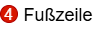
| Mahnfrei | Das Merkmal "mahnfrei" wird aus Kunden-Stammdaten an Rechnungen vererbt. Als "mahnfrei" markierte Rechnungen werden standardmäßig nicht im Mahnlauf berücksichtigt. Diese Rechnungen können über die Funktion "inkl. Mahnfrei" dennoch gemahnt werden. |
| Zahlungsbedingungen | Auswahl der vorhandenen Zahlungsbedingungen. |
| Lieferbedingungen | Auswahl der vorhandenen Lieferbedingungen. |
| Lastschrifteinzug | Häkchen setzen, falls Lastschrifteinzug vereinbart ist. |
| Wiederkehrende Rechnungen | siehe Wiederkehrende Rechnungen |

| Datum | |
| Beleg | |
| Memo | |
| Betrag | |
| Konto |
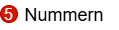
Hier haben Sie je nachdem in welchem Untermenü (Angebot, Auftrag, Lieferschein, Rechnung) Sie sich befinden, unterschiedliche Eingabefelder. Generell werden hier die Nummern (Auftrags-, Angebot- und Bestellnummer u.v.m.) eingetragen, sowie Auftrags- und Lieferdaten etc.